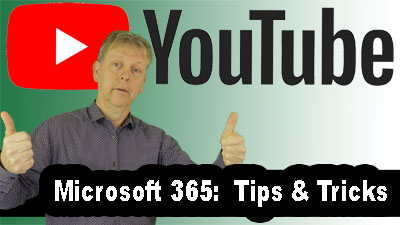Wijzigen achtergrond van jouw videobeeld
Door jouw video achtergrond te wijzigen zorg je voor meer privacy, doordat deelnemers niet kunnen meekijken op de plek waar jij aan het vergaderen bent. Naast méér privacy, straalt het instellen van een eigen bedrijfsachtergrond op jouw videobeeld, tevens een zekere mate van professionaliteit uit.
Het wijzigen van de achtergrond van jouw videobeeld kan al voordat je deelneemt aan een vergadering.
- klik op de link naar de vergadering waarin je wil deelnemen, je komt niet direct in de vergadering, maar eerst in een scherm waarin je Audio- en video instellingen kan kiezen die je tijdens de vergadering gaat gebruiken.
- Kies voor de optie “Achtergrondfilters” om het venster Achtergrondinstellingen rechts van het scherm weer te geven.
- Kies uit één van de weergegeven achtergronden om toe te passen. In het video voorbeeld zie je direct het resultaat.
- Kies eventueel voor de eerste optie om de gekozen achtergrond weer te verwijderen.
- De optie “Vervaging” vervaagt de achtergrond. Zelf blijf je dan scherp in beeld terwijl alles op de achtergrond niet meer duidelijk zichtbaar is.
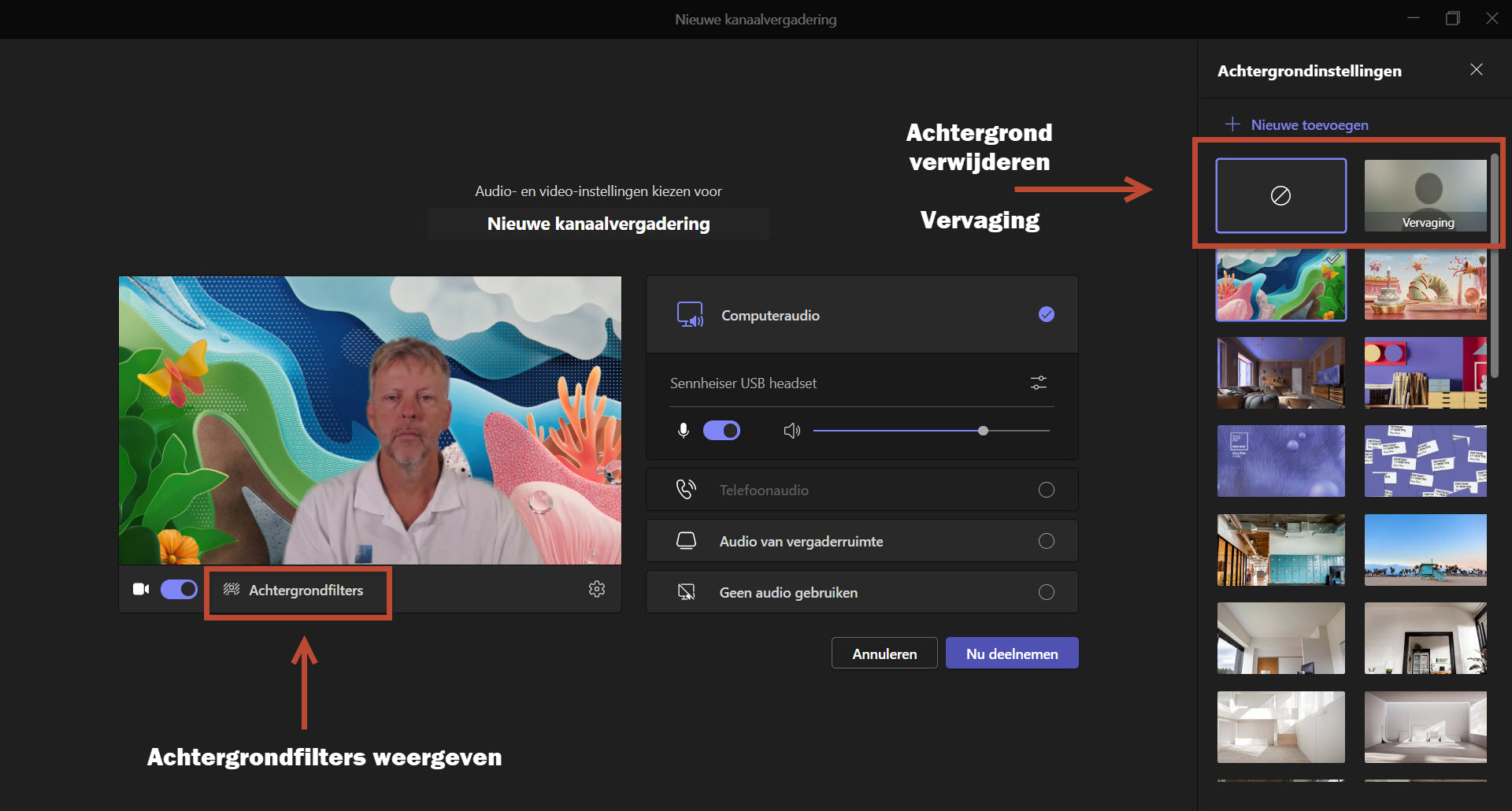
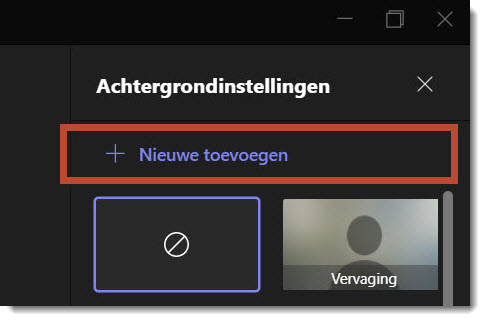 Door gebruik te maken van de optie “Nieuwe toevoegen” kan je een eigen afbeelding of foto als achtergrond gebruiken.
Door gebruik te maken van de optie “Nieuwe toevoegen” kan je een eigen afbeelding of foto als achtergrond gebruiken.Wanneer je gebruik maakt van de Webversie van Microsoft Teams dan kan je alleen kiezen voor de weergegeven achtergronden. Het is dan niet mogelijk om een eigen achtergrond toe te voegen
Nadat je jouw achtergrond hebt ingesteld, Klik dan op de knop “Nu deelnemen” om deel te nemen aan de vergadering.